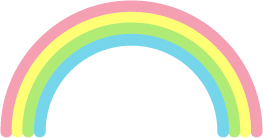距离2018汉江流域创客英雄盛会还有一段距离
05
天空
说到电脑电脑基本操作,
现在很多人离不开它,
无论是工作还是娱乐,
以及与电脑配套的键盘,
这是我们必须使用的工具。
不过,即使很多人天天用键盘打字打游戏,也未必对这位小伙伴有更深的了解。 有一些看似普通的按键,其实有着非常重要的功能,比如F1到F12这十二个按键,你知道正确的用法吗?
F1:帮助键
我们在使用一些程序的时候电脑基本操作,比如word文档,按F1可以调出帮助信息,可以帮助我们解决在使用过程中遇到的问题。
F2:重命名
这个按钮很方便,也是经常需要用到的按钮。 如果要命名文件、文档、图片、视频等,点击目标,然后按F2即可快速命名。 大大提高了工作效率,是懒人必备的操作。
F3:搜索按钮
这个按钮主要是针对电脑自带的程序,比如电脑的磁盘,资源管理器或者文件夹。 当你需要在电脑中查找文件时,可以按这个F3快速进入搜索栏,找到目标文件。
F4:浏览器网址列表
该功能主要针对浏览器。 按下它可以快速查询之前输入的 URL。 功能相当于按下网页地址栏的下拉按钮。
F5:刷新
对比上面的几个按钮,这个按钮应该很多人都不陌生。 就是刷新按钮,因为人们经常需要刷新网页等操作,所以这个按钮很重要。
F6:浏览器地址栏定位
该按钮主要用于浏览器。 按下后,光标可以定位到网页地址栏的输入框中,但不会显示历史输入记录。 这和F4功能还是有区别的。
F7:在“命令提示符”中调用历史命令
这个按钮比较冷门,平时很少用到。 它在Windows界面中没有作用,只能用于Windows中的“命令指示器”。 按下它调用之前按下的命令。
F8:启动高级菜单
和F7一样,F8一般人不常使用,主要用于电脑启动。 电脑启动时,快速按F8调出高级菜单选项,一般在电脑出现问题需要维修时使用。
F9:基本没用
没错,这个功能,查了资料,显示可以在windows media player中调低音量,在outlook中收发邮件,不过这些应该大多数人用不到吧?
F10:需要配合shift
这个按钮相当嚣张。 单独使用时没有效果。 它必须与移位一起使用。 作用是什么? 嗯,其实就相当于按下鼠标右键,就这么简单!
F11:浏览器进入或退出全屏
浏览器打开时,按下它可以快速进入或退出全屏状态,emmmm~感觉作用不大。
F12:开发者工具,另存为
这个按钮有两个作用,一个是调出“开发者工具”,嗯~鸡肋! 另外一个非常好用,就是可以快速调出word、Excel等程序的“另存为”,对于提高办公效率也很有帮助。
好吧,